1、打开wps,进入其主界面中;

2、点击插入菜单,选择形状工具;

3、在矩形类别中点击同侧圆角矩形;
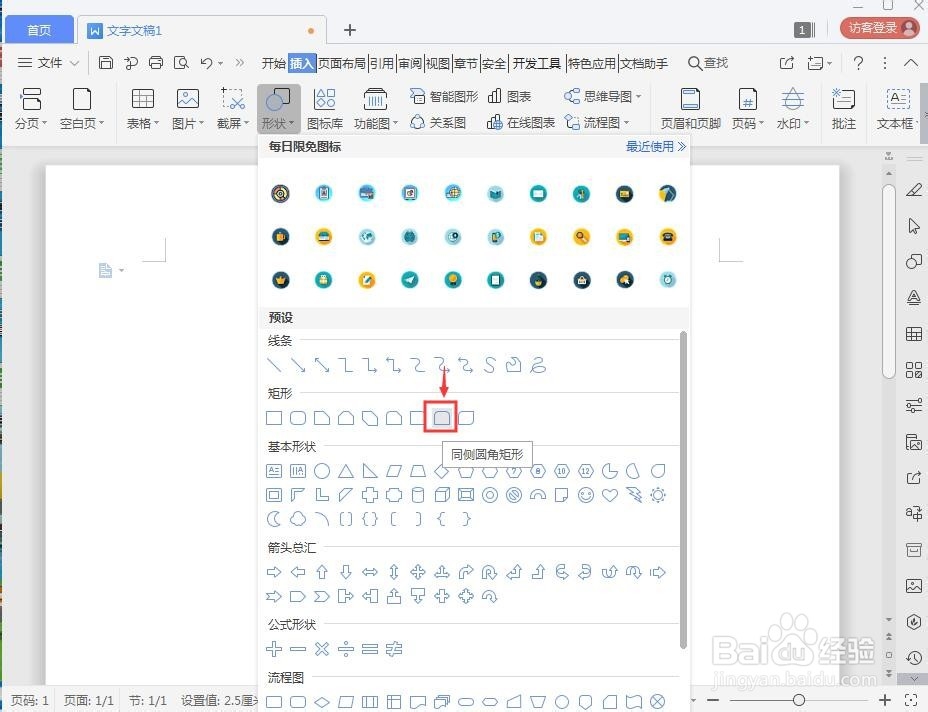
4、按下鼠标左键不放,在编辑区中拖动鼠标,画出一个同侧圆角矩形;

5、用鼠标拖动右下角的小圆形,调整整个同侧圆角矩形的大小;
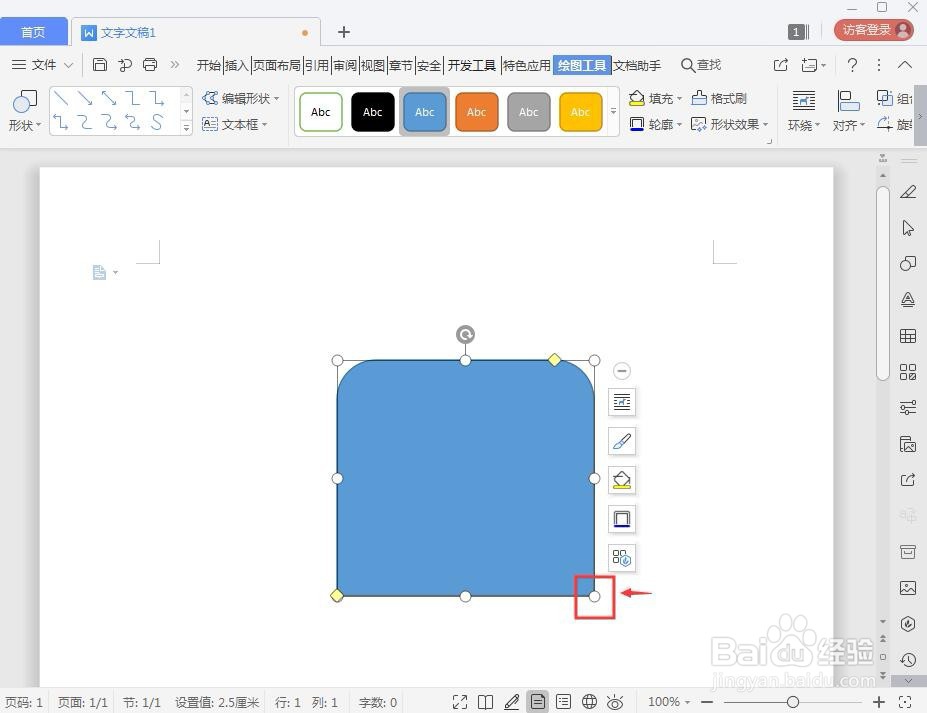
6、用鼠标拖动菱形,可以调整圆角的大小;

7、点击添加一种样式;

8、我们就在wps文字中创建好了一个同侧圆角矩形。

时间:2024-10-16 19:45:49
1、打开wps,进入其主界面中;

2、点击插入菜单,选择形状工具;

3、在矩形类别中点击同侧圆角矩形;
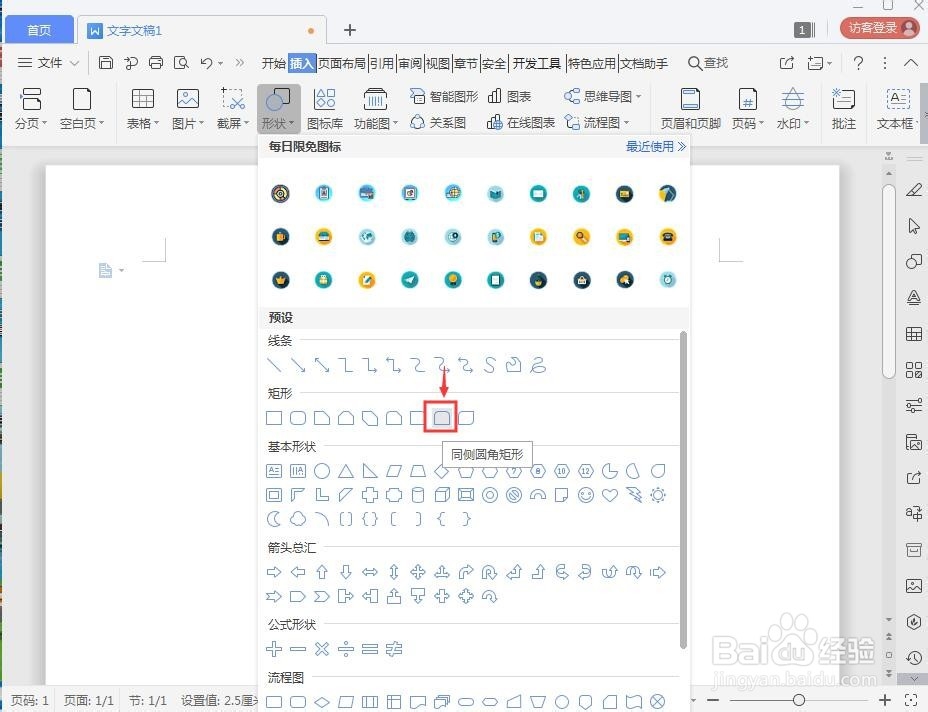
4、按下鼠标左键不放,在编辑区中拖动鼠标,画出一个同侧圆角矩形;

5、用鼠标拖动右下角的小圆形,调整整个同侧圆角矩形的大小;
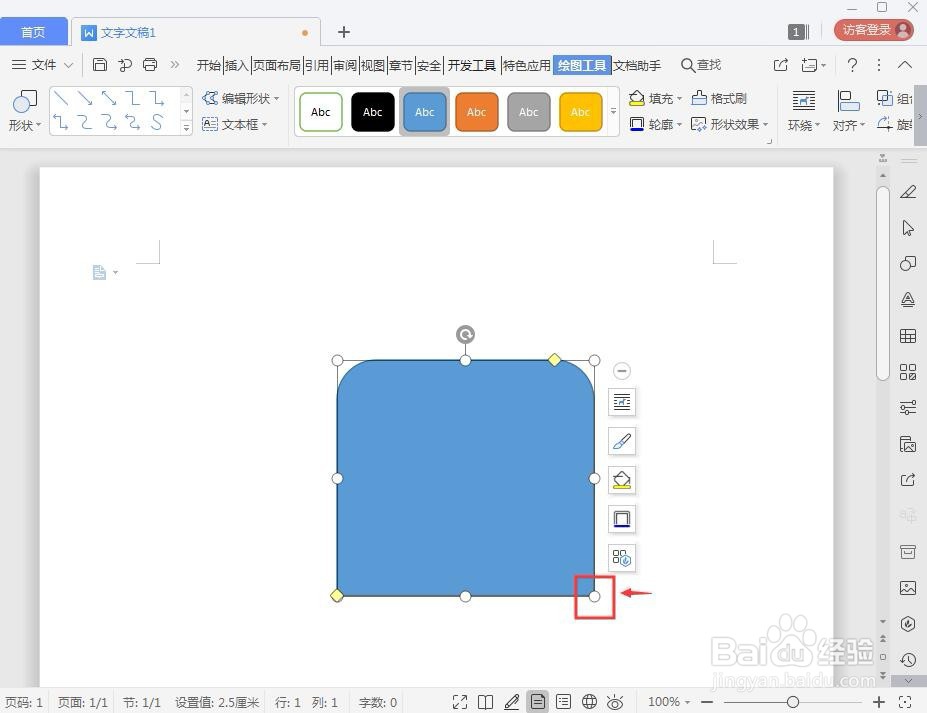
6、用鼠标拖动菱形,可以调整圆角的大小;

7、点击添加一种样式;

8、我们就在wps文字中创建好了一个同侧圆角矩形。

